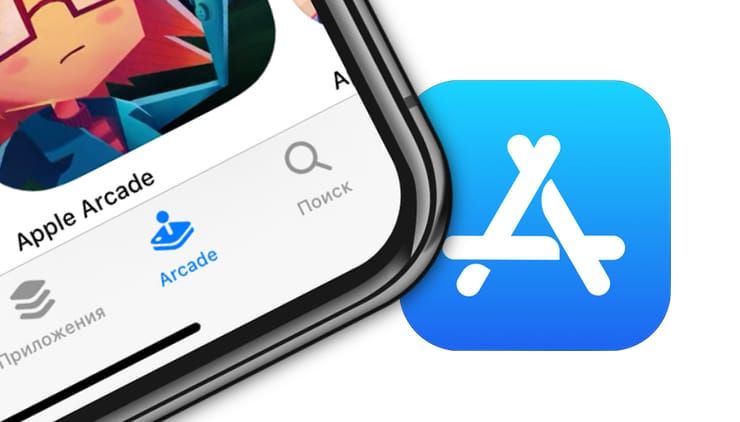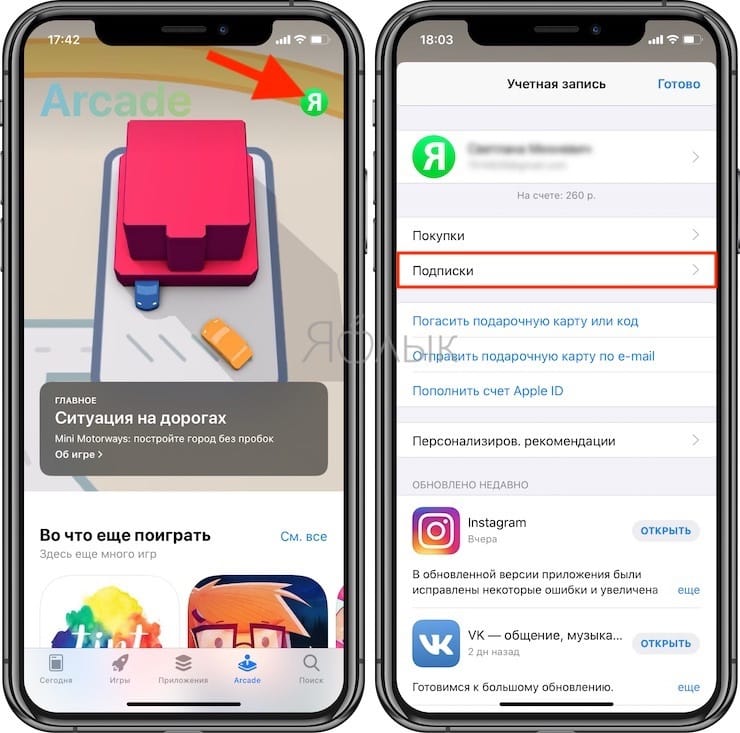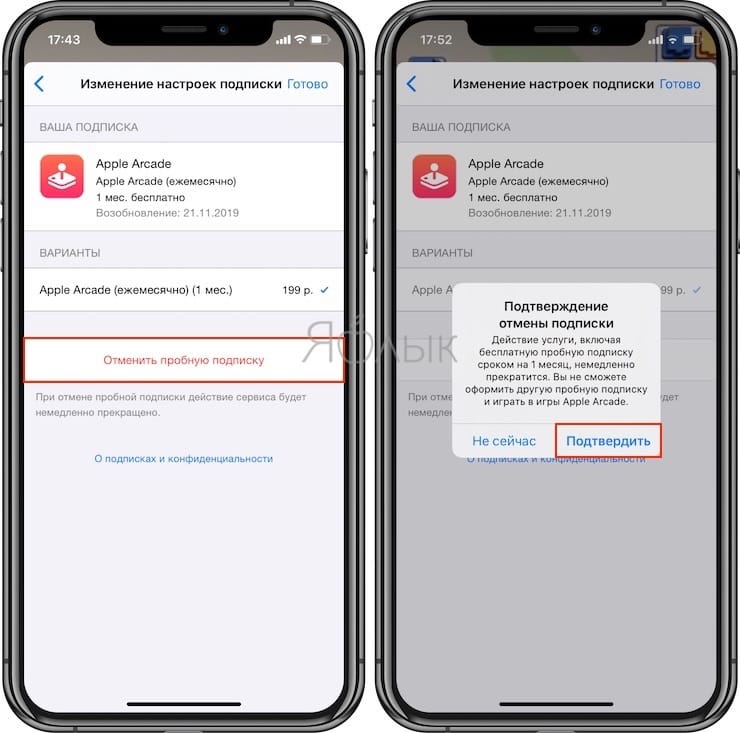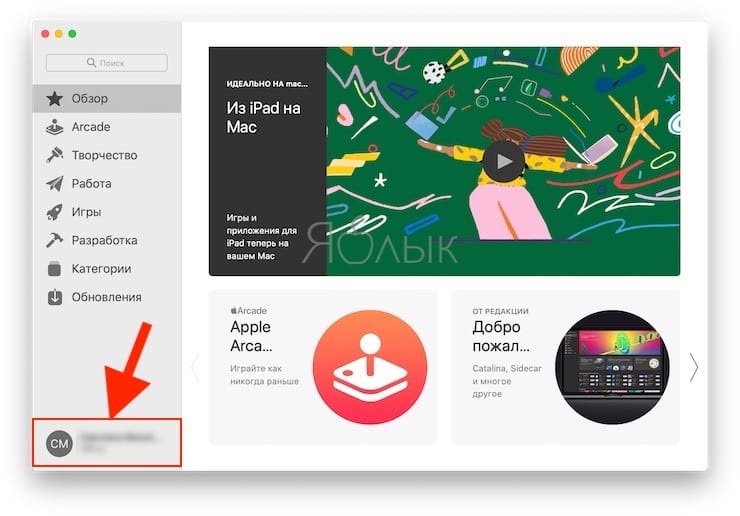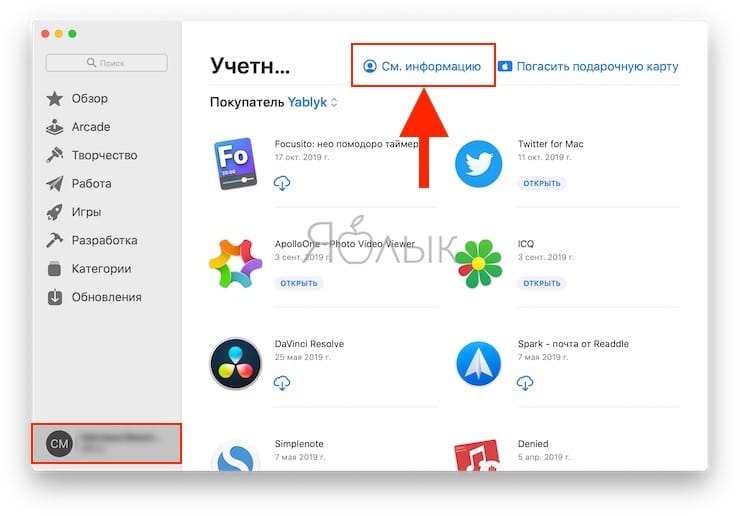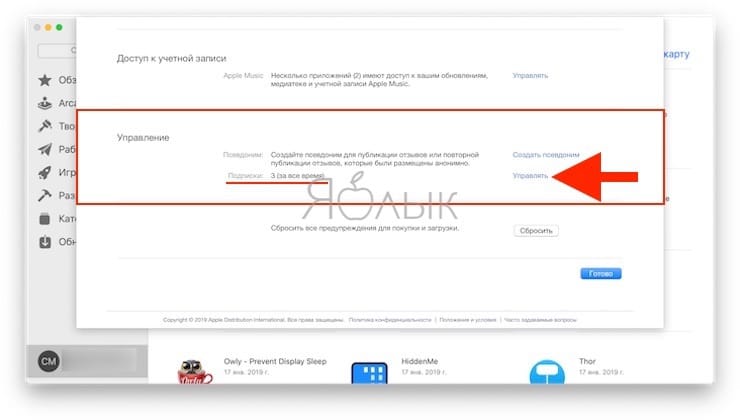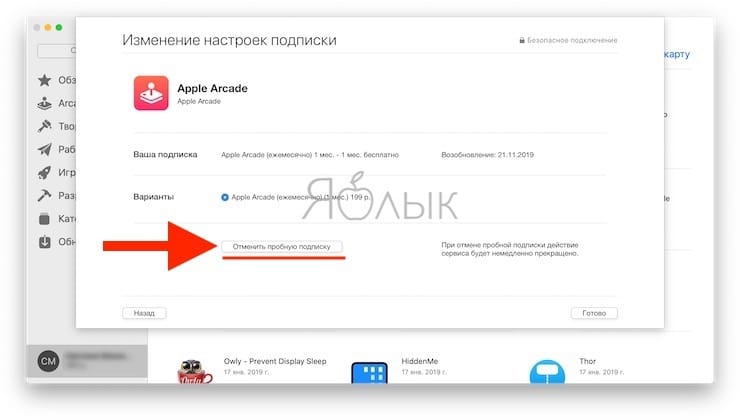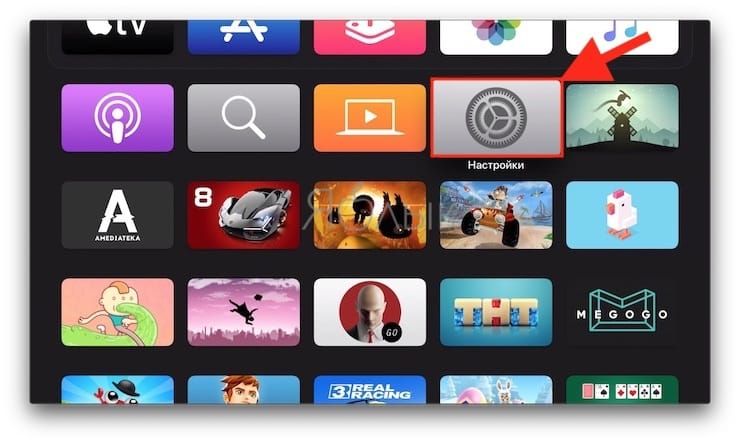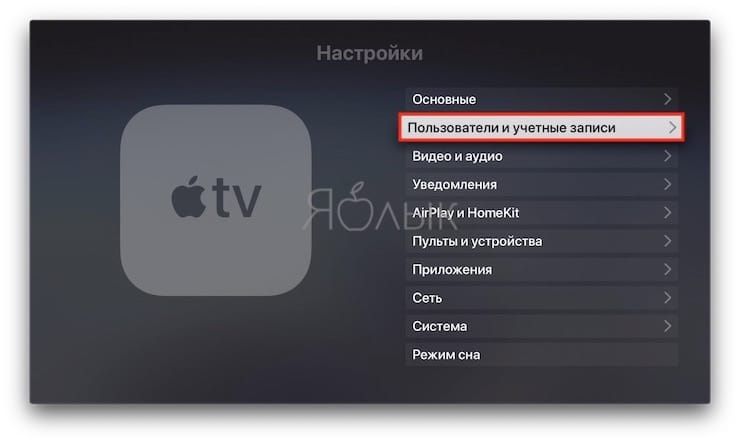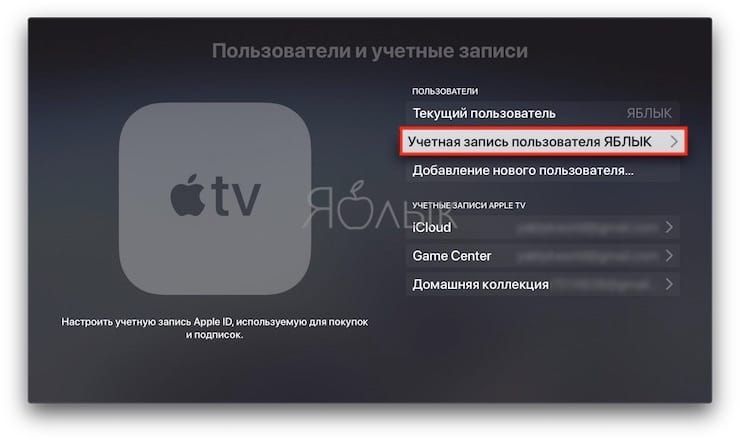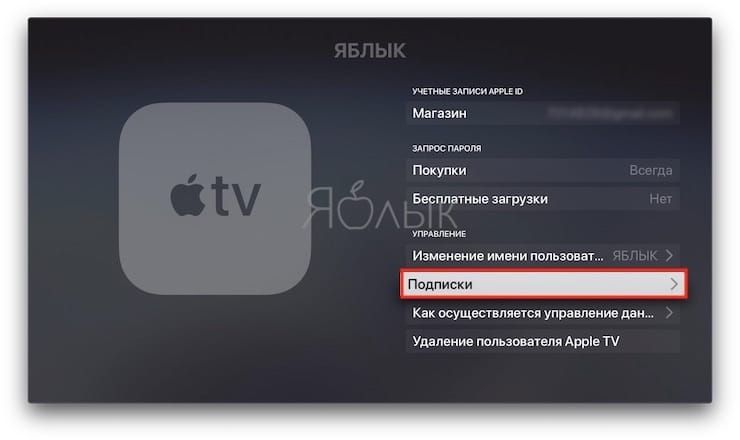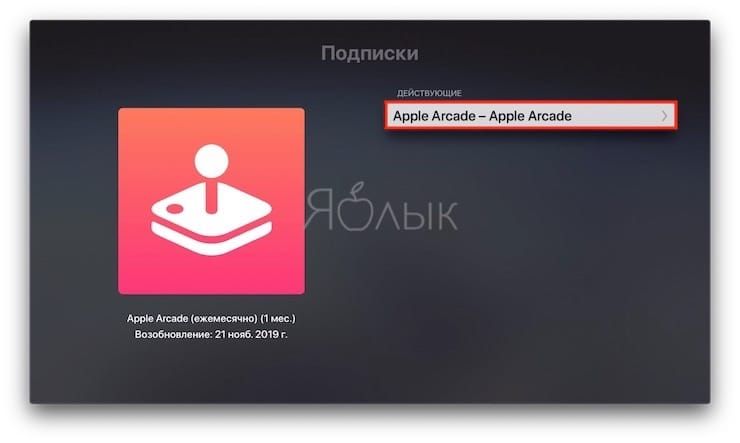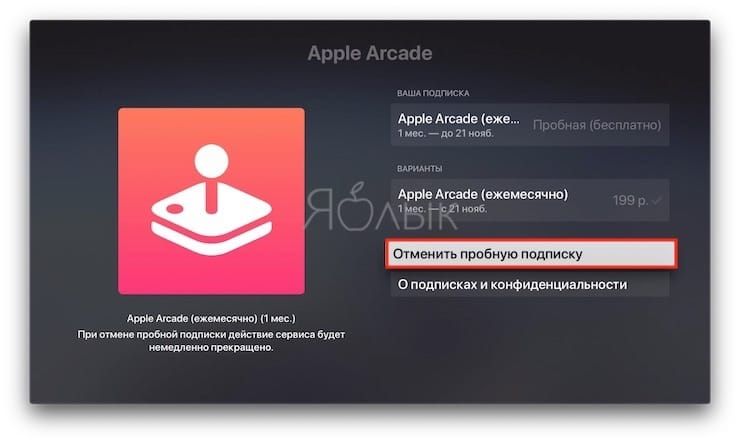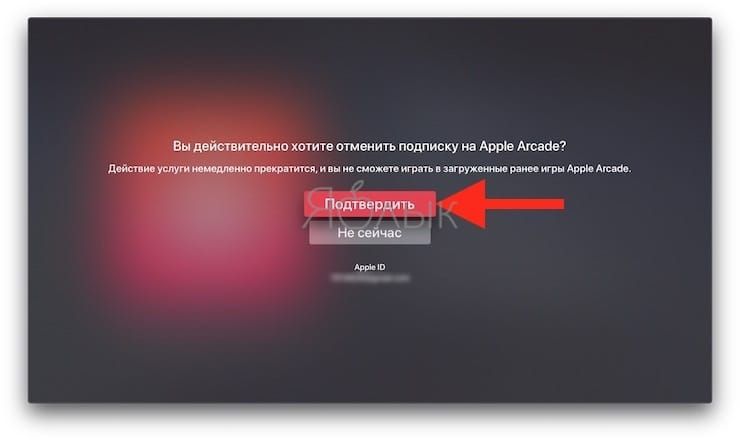- Подписка на Apple Arcade
- Подписка на Apple Arcade
- Как отменить подписку Apple
- Отмена подписки Apple
- Как отменить подписку на iPhone, iPad или iPod touch
- Отмена подписки на компьютере Mac
- Отмена подписки на компьютере с Windows
- Отмена подписки на Apple Watch
- Отмена подписки на Apple TV
- Если у вас нет устройства Apple или компьютера с Windows
- Об отмене подписок Apple
- Как отменить подписку на Apple Arcade
- Отмените Apple Arcade на своем iPhone или iPad
- Отмените Apple Arcade на вашем Mac
- Отмена Apple Arcade через Apple TV
- Apple Arcade лучше с контроллером
- Как отключить Apple Arcade (отказаться от пробной подписки до ее окончания), чтобы не списали деньги
- Как отказаться от пробной подписки Apple Arcade на iPhone, iPad, Mac и Apple TV
- Как отписаться от Apple Arcade на iPhone и iPad
- Как отписаться от Apple Arcade на Mac (macOS)
- Как отписаться от Apple Arcade на Apple TV
Подписка на Apple Arcade
Подпишитесь на Apple Arcade, чтобы получить доступ к тщательно отобранной коллекции новых игр на устройствах iPhone, iPad, iPod touch, компьютере Mac и Apple TV.
Apple Arcade — это подписка, предоставляющая вам и вашим близким неограниченный доступ к обширному каталогу новых игр, в которые можно играть на всех своих устройствах, как онлайн, так и оффлайн.
Доступность и функции Apple Arcade зависят от страны или региона. Узнайте подробнее о том, что доступно в вашей стране или регионе.
Подписка на Apple Arcade
Другие игры можно купить и загрузить в App Store без подписки на Apple Arcade. Однако игры Apple Arcade доступны только при подписке на Apple Arcade. Чтобы до оформления подписки узнать, какие игры включены в Apple Arcade, откройте магазин App Store и перейдите на вкладку Arcade. Прокрутите экран вниз до конца и нажмите «См. все игры». Обязательно обновите свой iPad до последней версии iPadOS, iPhone или iPod touch до последней версии iOS, компьютер Mac до последней версии macOS, а Apple TV до последней версии tvOS. Затем выполните следующие действия, чтобы оформить подписку на Apple Arcade.
- На устройстве iPhone, iPad, iPod touch или компьютере Mac откройте вкладку Arcade в магазине App Store и найдите предложение оформить подписку. На устройстве Apple TV откройте приложение Arcade, чтобы увидеть предложение оформить подписку. Если вы не можете его найти, попытайтесь загрузить игру Apple Arcade. На экране появится предложение оформить подписку.
- Нажмите предложение приобрести пробную подписку. (Для каждого Apple ID доступна только одна пробная подписка.) Если используется функция Семейный доступ, вы можете получить доступ к Apple Arcade для себя и еще пяти членов своей семьи. Если используется функция «Семейный доступ» и один из участников группы семейного доступа уже оформил подписку, при попытке оформить подписку на экране появится сообщение о том, что у вас уже есть доступ.
- При появлении запроса выполните вход с идентификатором Apple ID, который используется для медиаматериалов и покупок*. Если у вас нет Apple ID, следуйте указаниям, чтобы создать его. Если вы не уверены, что у вас есть Apple ID, воспользуйтесь этой статьей.
- Подтвердите платежную информацию, если будет отображен соответствующий запрос. Может потребоваться добавить действительный способ оплаты.
- Если появится запрос, примите общие положения и условия.
* Запрос кода подтверждения означает, что ваш идентификатор Apple ID защищен двухфакторной аутентификацией. Дополнительные сведения о двухфакторной аутентификации и о том, что делать, если выполнить вход не удается, см. в этой статье.
Информация о продуктах, произведенных не компанией Apple, или о независимых веб-сайтах, неподконтрольных и не тестируемых компанией Apple, не носит рекомендательного или одобрительного характера. Компания Apple не несет никакой ответственности за выбор, функциональность и использование веб-сайтов или продукции сторонних производителей. Компания Apple также не несет ответственности за точность или достоверность данных, размещенных на веб-сайтах сторонних производителей. Обратитесь к поставщику за дополнительной информацией.
Источник
Как отменить подписку Apple
Узнайте, как отменить подписки, приобретенные в приложениях из App Store. Вы также можете отменить подписки Apple TV+, Apple News+, Apple Fitness+ и другие.
Отмена подписки Apple
Отменить подписку можно в приложении «Настройки» на iPhone или iPad либо в App Store на компьютере Mac.
Как отменить подписку на iPhone, iPad или iPod touch
- Откройте приложение «Настройки».
- Нажмите свое имя.
- Нажмите «Подписки».
- Выберите подписку для управления. Не видите нужную подписку?
- Нажмите «Отменить подписку». (Или, если вы хотите отменить подписку Apple One, но сохранить подписки на некоторые сервисы, нажмите «Выбрать отдельные сервисы».) Если варианта отмены нет, значит, подписка уже отменена и не будет продлеваться.
Отмена подписки на компьютере Mac
- Откройте приложение App Store.
- Нажмите кнопку входа или свое имя в нижней части боковой панели.
- Нажмите «См. информацию» в верхней части окна. Может потребоваться выполнить вход.
- Прокрутите вниз открывшуюся страницу до пункта «Подписки», после чего нажмите «Управлять».
- Нажмите «Изменить» рядом с нужной подпиской. Не видите нужную подписку?
- Нажмите «Отменить подписку». Если варианта «Отменить подписку» нет, значит, она уже отменена и не будет продлеваться.
Отмена подписки на компьютере с Windows
Отмена подписки на Apple Watch
- Откройте App Store на часах Apple Watch.
- Прокрутите экран до пункта «Аккаунт» и нажмите его.
- Нажмите «Подписки».
- Нажмите нужную подписку. Не видите нужную подписку?
- Нажмите «Отменить подписку». Если варианта «Отменить подписку» нет, значит, она уже отменена и не будет продлеваться.
Отмена подписки на Apple TV
На Apple TV можно редактировать подписки только для приложений tvOS, установленных на этом Apple TV. Если у вас Apple TV (3-го поколения или более ранней модели), для управления подписками необходимо использовать устройство iOS или iPadOS либо компьютер.
- Откройте приложение «Настройки».
- Выберите пункт «Пользователи и учетные записи», затем — свою учетную запись.
- Выберите «Подписки».
- Выберите нужную подписку, затем выберите «Отменить подписку». Если варианта «Отменить подписку» нет, значит, она уже отменена и не будет продлеваться.
Если у вас нет устройства Apple или компьютера с Windows
- Вы можете отменить подписку Apple Music на веб-сайте.
- Вы можете отменить подписку Apple TV+ на веб-сайте.
- Если вы хотите отменить другую подписку Apple, обратитесь в службу поддержки Apple.
Об отмене подписок Apple
- Большинство подписок автоматически возобновляется, если их не отменить.
- После отмены платной подписки ее можно продолжать использовать до даты выставления следующего счета.
- Если отменить подписку во время пробного бесплатного периода, доступ к содержимому может быть прекращен сразу же.
Если вы оформили пробную бесплатную подписку или подписку со скидкой и не хотите продлевать ее, отмените ее по крайней мере за 24 часа до окончания ознакомительного периода.
В Израиле, ЮАР и Турции отмена подписок выполняется несколько иначе. Узнайте об особых обстоятельствах для этих стран и регионов.
Информация о продуктах, произведенных не компанией Apple, или о независимых веб-сайтах, неподконтрольных и не тестируемых компанией Apple, не носит рекомендательного или одобрительного характера. Компания Apple не несет никакой ответственности за выбор, функциональность и использование веб-сайтов или продукции сторонних производителей. Компания Apple также не несет ответственности за точность или достоверность данных, размещенных на веб-сайтах сторонних производителей. Обратитесь к поставщику за дополнительной информацией.
Источник
Как отменить подписку на Apple Arcade

Отмените Apple Arcade на своем iPhone или iPad
Самый простой способ отменить подписку — на вашем iPhone или iPad. Все ваши подписки управляются из единого центрального меню, будь то сервисы Apple (например, Arcade или Music) или подписки для сторонних приложений.
Для этого откройте приложение «Настройки» и нажмите на свое имя вверху экрана.
В появившемся меню нажмите «Подписки» и дождитесь, пока в настройках загрузится информация об активных подписках.
Любые активные подписки, которые у вас есть, будут перечислены на следующем экране вместе с любыми подписками, которые вы отменили (или срок действия которых истек) ниже.
Нажмите «Apple Arcade», а затем нажмите кнопку «Отменить подписку» внизу страницы.
Нажмите «Подтвердить», чтобы подтвердить свое решение в появившемся диалоговом окне.
Помните, что вы можете использовать Apple Arcade (или любую отменяемую подписку) до конца платежного цикла. Вы не потеряете время, за которое уже заплатили.
Отмените Apple Arcade на вашем Mac
Вы также можете отменить подписку на своем Mac через Mac App Store. Для этого сначала откройте Mac App Store и убедитесь, что вы вошли в систему с соответствующим Apple ID, используя кнопку «Войти».
Когда вы вошли в систему, щелкните свое имя в нижнем левом углу окна.
Затем нажмите «Просмотреть информацию» в верхней части экрана. Вам может потребоваться аутентификация с использованием пароля Apple ID, поскольку на следующем экране будет указана ваша личная информация.
После проверки подлинности прокрутите вниз до раздела «Управление» и щелкните ссылку «Управление» рядом с полем «Подписки». Эта область должна показать вам, сколько подписок у вас (или было) активных.
Щелкните «Apple Arcade», чтобы просмотреть дополнительную информацию о подписке. Когда вы будете готовы отменить подписку, нажмите кнопку «Отменить подписку».
Щелкните службу, в которую вы хотите внести изменения (в данном случае это Apple Arcade, но вы можете сделать то же самое для Apple Music или сторонних приложений, таких как Netflix), чтобы просмотреть дополнительную информацию.
Вас снова спросят, уверены ли вы. Нажмите «Подтвердить», чтобы подтвердить свое решение.
Отмена Apple Arcade через Apple TV
Наконец, вы также можете сделать это с помощью Apple TV. Убедитесь, что ваш Apple TV включен и вы вошли в ту же учетную запись, которую используете на своих личных устройствах.
Запустите приложение «Настройки» и выберите «Пользователи и учетные записи». На следующем экране выберите учетную запись, связанную с подпиской Apple Arcade, которую вы хотите отменить. Затем прокрутите вниз и выберите «Подписки», а затем выполните аутентификацию с помощью своего пароля.
На следующей странице вы сможете выбрать свою активную подписку, а затем отменить ее, нажав кнопку «Отменить подписку» в нижней части меню.
Apple Arcade лучше с контроллером
Apple Arcade имеет большую ценность, но не для всех. Если вам наскучила эта услуга или вы обнаружите, что больше не играете в игры на своем iPhone или iPad, отмените ее.
Одна вещь, которая может сделать Apple Arcade лучше, — это добавление контроллера. Узнайте, как подключить контроллер к вашему iPhone или iPad, чтобы получить незабываемые впечатления от мобильных игр.
Источник
Как отключить Apple Arcade (отказаться от пробной подписки до ее окончания), чтобы не списали деньги
Apple Arcade – это сервис подписки, предлагающий целый набор из игр всего за 199 рублей в месяц. При этом доступ к приложениям открыт для нескольких устройств и доступен для шести членов семьи через Семейный доступ.
Платформа доступна с сентября 2019 года, при этом новым пользователям предлагается воспользоваться 30-дневным пробным периодом. Абонентская же оплата начнет взиматься после его окончания уже со следующей недели.
Если вы опробовали сервис Apple Arcade и решили, что больше не хотите им пользоваться, понадобится отказаться от подписки. Вот как это можно сделать.
Как отказаться от пробной подписки Apple Arcade на iPhone, iPad, Mac и Apple TV
Есть целых три разных способа достичь нужной цели (каждый из них отключит Apple Arcade). Самое простое – использовать App Store на iPhone, iPod touch или iPad:
Как отписаться от Apple Arcade на iPhone и iPad
1. Откройте приложение App Store.
2. Нажмите на аватар своей учетной записи в правом верхнем углу.
3. Выберите раздел «Подписки».
4. Найдите Apple Arcade.
5. Нажмите «Отменить пробную версию» или «Отменить подписку» внизу.
6. Нажмите «Подтвердить».
Как отписаться от Apple Arcade на Mac (macOS)
На Mac этот процесс очень похожий:
1. Откройте приложение App Store.
2. Нажмите на аватар своей учетной записи в левом нижнем углу.
3. Выберите раздел «См. информацию».
4. Найдите раздел «Управление» и нажмите на «Управлять».
5. Выберите Apple Arcade.
6. Нажмите «Отменить пробную версию» или «Отменить подписку».
7. Нажмите «Подтвердить».
Как отписаться от Apple Arcade на Apple TV
Но вы также можете отменить Apple Arcade на приставке Apple TV:
1. Откройте приложение «Настройки».
2. Выберите учетную запись в меню «Пользователи и учетные записи».
3. Выберите раздел «Подписки».
4. Найдите Apple Arcade.
5. Нажмите «Отменить пробную версию» или «Отменить подписку».
6. Нажмите «Подтвердить».
Важно отметить, что вы не будете платить за отказ от сервиса до окончания пробного периода. Однако после этого вы сразу потеряете доступ ко всем загруженным играм.
Планируете ли вы продолжать пользоваться Apple Arcade или откажетесь от сервиса сразу же после окончании бесплатного пробного периода? Расскажите об этом нам в комментариях.
Источник